By Nathan E. Malpass, Son Güncelleme: 17/04/2024
Telefonlar, bağlantılarımız için cankurtaran halatı olan kişi listelerimiz de dahil olmak üzere kişisel ve profesyonel bilgilerden oluşan bir hazine saklar. Bu kişileri kaybetmek bir kabus olabilir ve bu noktada kişilerinizi Android'de yedeklemenin önemi devreye giriyor. İster telefonunuzu yükseltiyor olun, ister veri kaybına karşı koruma sağlıyor olun, ister yalnızca kişileri yeni bir telefona geçirme, bilmek Android'de kişiler nasıl yedeklenir teknoloji cephanenizde bulunması gereken çok önemli bir beceridir.
Bu yazıda, kişilerinizi Android'de nasıl yedekleyeceğiniz konusunda size adım adım yol göstereceğiz. Değerli iletişim bilgilerinizin güvende ve erişilebilir kalmasını sağlamak için yerleşik özellikleri kullanmaktan üçüncü taraf uygulamalarına kadar çeşitli yöntemleri araştıracağız. Dijital Rolodex'inizi nasıl koruyacağınızı öğrenmeye hazırsanız, Android kişi yedekleme dünyasına dalalım.
Bölüm #1: Android Cihazlarda Kişileri Yedekleme YöntemleriBölüm #2: Android'de Kişileri Yedeklemenin En İyi Aracı: FoneDog Android Veri Yedekleme ve Geri YüklemeÖzet
Bölüm #1: Android Cihazlarda Kişileri Yedekleme Yöntemleri
Yöntem #1: CSV Dosyasına Aktarıp Bilgisayara Kaydederek
Android kişilerinizi bir klasöre aktararak yedekleme CSV (Virgülle Ayrılmış Değerler) dosyası basit ve güvenilir bir yöntemdir. Bu yaklaşım, kişilerinizin dijital bir kopyasını oluşturmanıza olanak tanır; bu kopyayı, güvende tutmak veya ileride kullanmak üzere bilgisayarınıza kolayca aktarabilirsiniz. Başlamak için şu adımları izleyin:
- Kişiler Uygulamasını açın: Android cihazınızda Kişiler uygulamasını başlatarak başlayın. Bu uygulamayı genellikle uygulama çekmecenizde veya ana ekranınızda bulabilirsiniz.
- Kişiler Menüsüne Erişim: Kişiler uygulamasına girdikten sonra üç dikey noktaya veya menü simgesine (genellikle ekranın sağ üst veya sol üst köşesinde bulunur) dokunun.
- 'Dışa Aktar'ı veya 'İçe/Dışa Aktar'ı seçin: Menüde, 'Dışa Aktar' veya 'İçe/Dışa Aktar' Android cihazınıza ve yazılım sürümünüze bağlı olarak seçenek. Bu seçenek bazı cihazlarda farklı şekilde etiketlenmiş olabilir.
- '.VCF Dosyasına Dışa Aktar'ı veya 'Depolama Alanına Dışa Aktar'ı seçin: Şimdi '.VCF dosyasına aktar' veya 'Depolamaya aktar' ihracat sürecini başlatmak için. Bu işlem, kişilerinizi VCF (Sanal Kişi Dosyası) dosyasını cihazınıza yükleyin.
- Dışa Aktarılacak Kişileri Seçin: Mevcut kişilerin bir listesi görünecektir. Yedeklemek istediğiniz kişileri seçin veya 'Tüm' hepsini ihraç etmek.
- VCF Dosyasını Kaydetme: Kişilerinizi seçtikten sonra 'Kaydet' veya 'Dışa Aktar'. Android cihazınız seçtiğiniz kişileri içeren bir VCF dosyası oluşturacaktır.
- Bilgisayara Aktar: Yedekleme işlemini tamamlamak için VCF dosyasını bilgisayarınıza aktarmanız gerekir. Bunun için e-posta, bulut depolama veya USB kablosu gibi çeşitli yöntemleri kullanabilirsiniz.
-
Bilgisayarınıza Kaydedin: VCF dosyası bilgisayarınıza ulaştığında, onu Belgeler veya Kişiler klasörünüz gibi güvenli bir konuma kaydedin. Bu, kişilerinizin güvende olmasını ve gerektiğinde kolayca erişilebilir olmasını sağlar.
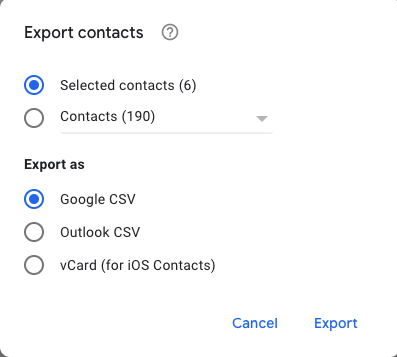
Bu adımları izleyerek Android kişilerinizi başarıyla bir CSV dosyasına yedekleyerek değerli iletişim bilgilerinizi beklenmedik veri kaybına karşı koruyacaksınız. Bu yöntem, kişilerinizi korumanın çok yönlü ve etkili bir yoludur ve özellikle yeni bir Android cihaza geçmeyi planladığınızda veya güvenlik ve gönül rahatlığı için bir yedeğe ihtiyaç duyduğunuzda kullanışlıdır.
Yöntem 2: Google Kişilerini Kullanma
Android kişilerinizi yedeklemenin bir başka mükemmel yolu da Google Kişiler'i kullanmaktır. Google, yalnızca kişilerinizi güvende tutmakla kalmayıp aynı zamanda onları cihazlarınız arasında senkronize eden kusursuz bir çözüm sunar. İşte Android'de kişiler nasıl yedeklenir Google Kişiler'i kullanarak:
- Google Kişilerine erişin: "Google Kişileri" Android cihazınızda uygulama. Eğer elinizde yoksa Google Play Store'dan indirebilirsiniz.
- Google Hesabınızla Oturum Açın: Henüz oturum açmadıysanız, Google hesabı kimlik bilgilerinizi girin veya hesabınız yoksa bir tane oluşturun.
- Kişilerinizi Senkronize Edin: Google Kişiler, cihazınızın kişilerini Google hesabınızla otomatik olarak senkronize eder. Bu, Google hesabınızda oturum açtığınız sürece kişilerinizin zaten yedeklendiği anlamına gelir.
- Kişi Yedeklemenizi Doğrulayın: Kişilerinizin yedeklendiğinden emin olmak için bilgisayarınızdaki Google Kişiler web sitesine (contacts.google.com) gidin. Aynı Google hesabıyla giriş yaptığınızda kişilerinizin orada listelendiğini göreceksiniz.
- Ek Ayarlar (İsteğe Bağlı): Kişilerinize diğer cihazlardan erişmek istiyorsanız senkronizasyonu etkinleştirdiğinizden emin olun. Bunu Android cihazınızın ayarlarında şu adrese giderek yapabilirsiniz: "Ayarlar" > "Hesaplar" > "Google" > "Hesap senkronizasyonu" ve "Kişiler"in açık olduğundan emin olun.
- Kişileri Geri Yükleyin: Kişilerinizi kaybetmeniz veya yeni bir cihaza geçmeniz durumunda, Google hesabınızla oturum açmak kişilerinizi otomatik olarak yeni cihaza geri yükleyecektir.
Google Kişiler'i kullanarak kişileriniz yalnızca güvenli bir şekilde yedeklenmekle kalmaz, aynı zamanda internet erişimi olan herhangi bir cihazdan kolayca erişilebilir. İletişim bilgilerinizin korunmasını ve gerektiğinde hızlı bir şekilde kurtarılabilmesini sağlayan güvenilir bir yöntemdir.
Yöntem 3: Ayarlar Uygulamasında Google Yedeklemeyi Etkinleştirerek
Android cihazlar, kişileriniz de dahil olmak üzere çeşitli verileri Google hesabınıza otomatik olarak yedeklemenize olanak tanıyan yerleşik bir özellik sunar. Bu yöntem, kişilerinizin sürekli olarak kaydedilmesini ve yeni bir cihazda veya fabrika ayarlarına sıfırlandıktan sonra kolayca geri yüklenebilmesini sağlar. Ayarlar uygulamasında Google Yedekleme'yi nasıl etkinleştireceğiniz aşağıda açıklanmıştır:
- Cihaz Ayarlarına Erişim: "Ayarlar" Android cihazınızda uygulama. Bunu genellikle uygulama çekmecenizde veya ekranınızın üst kısmından aşağı doğru kaydırıp dişli simgesine dokunarak bulabilirsiniz.
- 'Hesaplar' veya 'Sistem'e gidin: Android sürümünüze ve cihazınıza bağlı olarak 'Hesaplar', 'Sistem' veya benzer bir seçeneği bulmak için aşağı kaydırın.
- 'Yedekle'yi veya 'Yedekle ve Sıfırla'yı seçin: 'Hesaplar' veya 'Sistem' bölümünde etiketli bir seçeneği arayın. 'Yedekle' veya 'Yedekle ve Sıfırla' ve üzerine dokunun.
- 'Google Drive'a Yedekle'yi Açın: Etkinleştirme seçeneğini bulacaksınız "Verilerimi yedekle" veya "Google Drive'a yedekle". Bu seçeneği açın.
- Google Hesabınızı Seçin: Cihazınıza bir Google hesabı eklemediyseniz bunu yapmanız istenecektir. Google hesabınızı seçin veya gerekiyorsa bir tane ekleyin.
- Yedekleme Seçeneklerini Özelleştirin (İsteğe Bağlı): Cihazınıza bağlı olarak hangi verilerin yedekleneceğini özelleştirme seçeneğiniz olabilir. Emin olun "Kişiler" seçilir.
- Manuel Yedekleme (İsteğe Bağlı): Bazı Android cihazlar, manuel olarak yedekleme başlatmanıza olanak tanır. Varsa seçin "Şimdi yedekle".
- Otomatik Yedekleme: Etkinleştirildiğinde, Android cihazınız kişilerinizi ve seçilen diğer verilerinizi otomatik olarak Google hesabınıza yedekleyecektir. Bu süreç periyodik olarak gerçekleşerek kişilerinizin sürekli olarak güncel kalmasını sağlar.
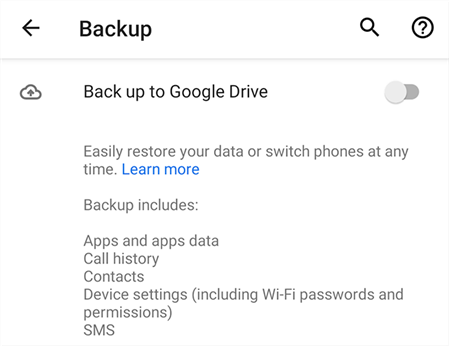
Cihazınızın ayarlarında Google Yedekleme'yi etkinleştirerek kişilerinizin Google sunucularında güvenli bir şekilde saklandığından ve gerektiğinde geri yüklenebileceğinden emin olabilirsiniz. Bu yöntem, iletişim bilgilerinizi kurtarma işlemini kolaylaştırdığından, yeni bir Android cihaza geçerken veya fabrika ayarlarına sıfırlama işlemi gerçekleştirdikten sonra özellikle kullanışlıdır.
Yöntem #4: Cihaz Üreticisinin Bulut Hizmetini Kullanma (örn. Samsung Cloud)
Birçok Android cihaz üreticisi, Samsung cihazları için Samsung Cloud gibi kendi bulut yedekleme hizmetlerini sunmaktadır. Bu hizmetler kişilerinizi, uygulamalarınızı, ayarlarınızı ve diğer verilerinizi üreticinin bulut sunucularına yedeklemenize olanak tanır. İşte Android'de kişiler nasıl yedeklenir bulut hizmetini kullanma:
(Not: Bu yöntemin kullanılabilirliği cihazınızın marka ve modeline bağlı olabilir, model dışı Samsung Bulut yedekleme hatası.)
- Üreticinin Bulut Hizmetine Erişin: Cihazınızın üreticisi tarafından sağlanan bulut yedekleme hizmetini açın. Örneğin, bir Samsung cihazınız varsa, bulup açabilirsiniz. "Samsung Bulut" cihazınızın ayarlarından veya uygulama çekmecesinden.
- Hesabınızla Oturum Açın: Üreticiye özel hesabınızla oturum açın. Hesabınız yoksa bir tane oluşturmanız gerekebilir.
- Kişi Yedekleme'ye gidin: Kişi yedekleme veya senkronizasyon seçeneğini bulun. Tam konum ve etiketleme, cihazınıza ve üreticinize bağlı olarak değişebilir.
- Yedeklemeyi Başlat: Seç "Eski bağlantılar" veya benzer bir seçenek. Cihazınız kişilerinizi üreticinin bulut sunucularına yedeklemeye başlayacaktır.
- Yedeklemenizi Kontrol Edin: Üreticinin bulut hizmetindeki kişiler bölümüne giderek kişilerinizin başarıyla yedeklendiğini doğrulayın.
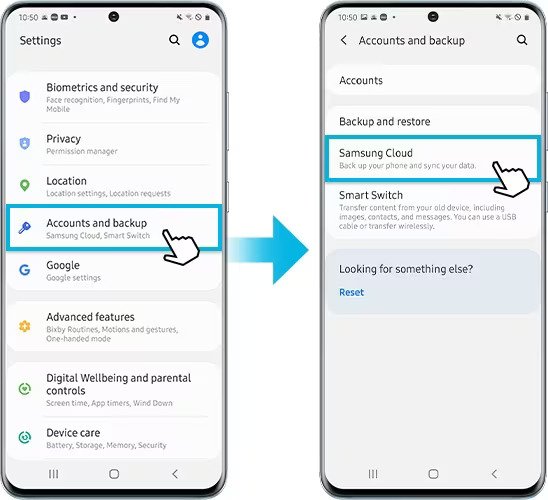
Cihaz üreticinizin bulut hizmetini kullanmak, özellikle cihaz markanızın ekosisteminde kalmak istiyorsanız, kişilerinizi ve diğer verilerinizi yedeklemenin kullanışlı bir yoludur. Bu yöntem, kişilerinizin güvenli bir şekilde saklanmasını sağlar ve bunları aynı marka cihazdan veya bazı durumlarda üretici tarafından sağlanan bir web portalını kullanarak web üzerinden kolayca alabilirsiniz.
Yöntem #5: Kişileri SIM Karta Kaydederek
Kişileri SIM kartınıza kaydetmek, kişilerinizin başka bir cihaza aktarılabilecek veya veri kaybı durumunda yedek olarak kullanılabilecek fiziksel bir yedeğini oluşturmanın basit ancak etkili bir yoludur. Kişilerinizi bir SIM karta nasıl kaydedeceğiniz aşağıda açıklanmıştır:
- Kişiler Uygulamasına erişin: "Kişiler" Android cihazınızda uygulama. Bu uygulama genellikle uygulama çekmecenizde veya ana ekranınızda bulunur.
- Kişi Yönetimi Seçeneklerine Erişim: Kişiler uygulamasında, genellikle sağ üst köşede bulunan üç dikey noktaya veya menü simgesine dokunun.
- "Kişileri Yönet" veya "Kişileri İçe/Dışa Aktar"ı seçin: Menüde, kişileri yönetmenize veya onları içe/dışa aktarmanıza olanak tanıyan seçeneği seçin. Tam ifadeler cihazınıza bağlı olarak değişebilir.
- "Kişileri SIM Karta Aktar" veya Benzerini seçin: Kişilerinizi SIM karta aktarma seçeneğini arayın. Bu etiketlenmiş olabilir "SIM karta aktar" Veya benzeri.
- Dışa Aktarılacak Kişileri Seçin: Genellikle kişilerinizin bir listesi sunulur. SIM karta kaydetmek istediğiniz kişileri seçin. Genellikle tüm kişileri veya tek tek kişileri seçebilirsiniz.
- Dışa Aktarma İşlemini Başlatın: Seçimlerinizi yaptıktan sonra "Dışa aktar" veya "Kaydet" ihracat sürecini başlatmak için
- Dışa Aktarmayı Onayla: İstendiğinde eylemi onaylayın. Kişileriniz SIM kartınıza kaydedilecektir.
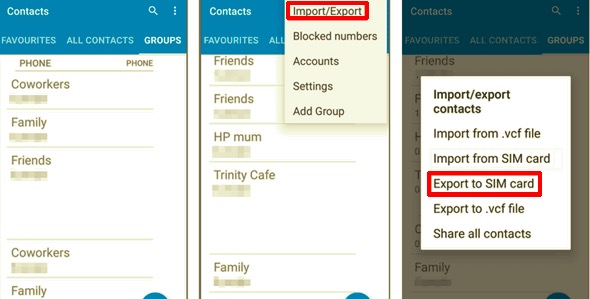
SIM kartın sınırlı depolama alanına sahip olduğunu ve birden fazla telefon numarası, e-posta adresi ve ayrıntılı iletişim notları gibi gelişmiş iletişim ayrıntılarını desteklemeyebileceğini lütfen unutmayın. Kapsamlı bir kişi listeniz varsa, depolama sınırlamaları nedeniyle tüm kişilerinizi SIM kartınıza kaydedemeyebilirsiniz. Ancak bu, önemli kişileri kaydetmek için basit bir yöntemdir ve özellikle yeni bir telefona yükseltme yaparken, kişileri cihazlar arasında aktarmak için yararlı olabilir.
Bölüm #2: Android'de Kişileri Yedeklemenin En İyi Aracı: FoneDog Android Veri Yedekleme ve Geri Yükleme
FoneDog Android Veri Yedekleme ve Geri Yükleme Android kullanıcılarının kişiler de dahil olmak üzere verilerini verimli bir şekilde ve kolaylıkla yedeklemelerine ve geri yüklemelerine yardımcı olmak için tasarlanmış güçlü ve çok yönlü bir araçtır. İster cihaz değişimine hazırlanıyor olun, ister veri kaybına karşı koruma sağlıyor olun, ister yalnızca iletişim bilgilerinizi düzenliyor olun, bu yazılım kapsamlı bir çözüm sunar.
Android Veri Yedekleme ve Geri Yükleme
Tek tıklamayla Android verilerini seçerek bilgisayara yedekleyin.
Yedekleme dosyalarınızı şifreleyin.
6000+ Android cihazla uyumludur.
Bedava indir
Bedava indir
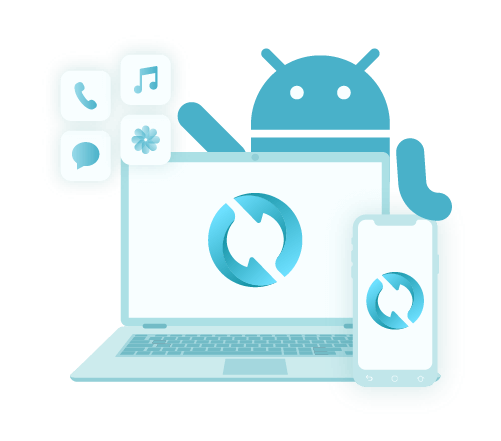
Temel Özellikler:
-
Esnek Veri Yedekleme: FoneDog, kişileri ve diğer veri türlerini seçerek yedeklemenize olanak tanıyarak, kaydettikleriniz üzerinde tam kontrol sağlar.
-
Şifreli Yedeklemeler: Yedekleme işlemi sırasında verileriniz güvenli bir şekilde şifrelenerek kişilerinizin gizliliği ve güvenliği sağlanır.
-
Platformlar Arası Uyumluluk: Araç, çeşitli Android cihazları ve işletim sistemleriyle çalışarak geniş bir kullanıcı kitlesinin erişimine açık hale gelir.
-
Önizleme ve Geri Yükleme: Yedeklenen kişilerinizi önizleyebilir ve geri yüklenecek belirli öğeleri seçerek yedeklemenin tamamını geri yükleme ihtiyacını ortadan kaldırabilirsiniz.
-
Kullanıcı dostu arayüz: FoneDog'un sezgisel arayüzü, onu tüm deneyim seviyelerindeki kullanıcılar için erişilebilir kılar.
Adımlar Android'de kişiler nasıl yedeklenir FoneDog Android Veri Yedekleme ve Geri Yükleme'yi kullanarak:
- FoneDog'u İndirin ve Yükleyin: FoneDog Android Veri Yedekleme ve Geri Yükleme'yi bilgisayarınıza indirip yükleyerek başlayın. Yazılım hem Windows hem de Mac için mevcuttur.
- Programı Başlatın: FoneDog'u başlatın ve seçin "Android Veri Yedekleme ve Geri Yükleme" Ana menüden.
- Android Cihazınızı Bağlayın: Android cihazınızı bilgisayarınıza bağlamak için bir USB kablosu kullanın. Android cihazınızda USB hata ayıklamanın etkin olduğundan emin olun.
- "Cihaz Veri Yedekleme" seçeneğini seçin: FoneDog arayüzünde, "Cihaz Veri Yedekleme" yedekleme işlemini başlatmak için.
- Veri Türlerini Seçin: Yedeklemek istediğiniz veri türlerini seçin. Bu durumda seçin "Kişiler" veya kaydetmek istediğiniz diğer veriler.
- Yedeklemeyi başlatın: "Başlat" Yedekleme işlemini başlatmak için düğmesine basın. FoneDog seçtiğiniz kişileri bilgisayarınıza kaydedecektir.
- Kişileri Görüntüleme ve Geri Yükleme: Yedekleme tamamlandıktan sonra kişileri ve diğer verileri önizleyebilirsiniz. Gerekirse Android cihazınıza geri yüklemek için belirli kişileri seçin.
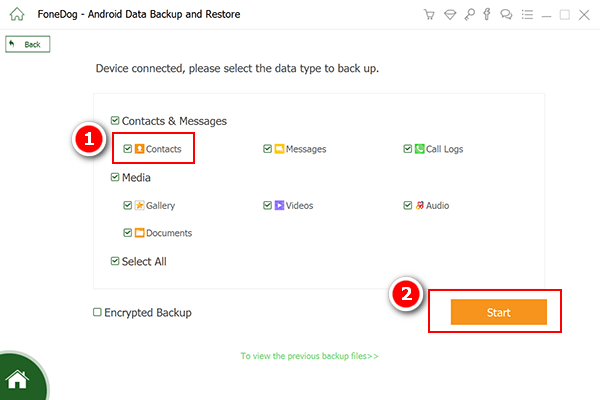
FoneDog Android Veri Yedekleme ve Geri Yükleme, Android kişilerinizi yedekleme işlemini kolaylaştıran güvenilir ve kullanıcı dostu bir araçtır. Esnek özellikleri, platformlar arası uyumluluğu ve verileri seçerek yedekleme ve geri yükleme yeteneği, onu iletişim bilgilerinin güvenliğini sağlamak isteyen kullanıcılar için mükemmel bir seçim haline getiriyor. İster cihaz değiştiriyor olun ister sadece kişilerinizi güvende tutmak istiyor olun, FoneDog her seviyedeki kullanıcının erişebileceği kapsamlı bir çözüm sunar.
İnsanlar ayrıca okurAndroid SMS Yedekleme ve Geri Yükleme - Bilgisayarda Nasıl Görüntülenir [2024 Güncellemesi]Gmail'e Kolay Yoldan SMS Yedekleme Nasıl Yapılır [Kılavuz]
Özet
Kişilerinizi Android'de yedeklemek, değerli iletişim bilgilerinizin güvenliğini ve erişilebilirliğini sağlamak için çok önemli bir görevdir. Tercihlerinize ve ihtiyaçlarınıza en uygun olanı seçmenize olanak tanıyan çeşitli yöntemler mevcuttur.
Android'de kişiler nasıl yedeklenir kişileriniz üzerinde istediğiniz kontrol düzeyi, Android cihazınızın markası ve tercih ettiğiniz yedekleme konumu dahil olmak üzere özel gereksinimlerinize bağlıdır. Seçtiğiniz yöntem ne olursa olsun, kişilerinizi düzenli olarak yedeklemek, cihazın kaybolması, hasar görmesi veya yükseltilmesi durumunda önemli bilgileri kaybetmemenizi sağlar.


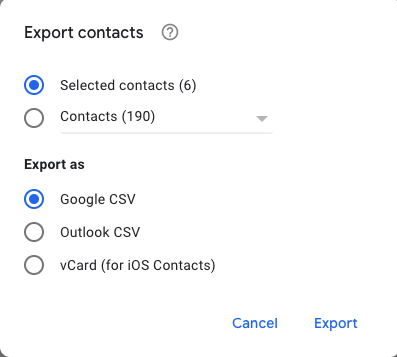
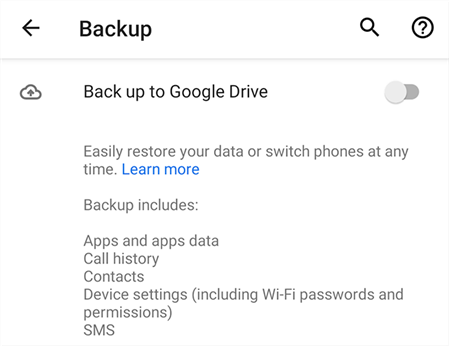
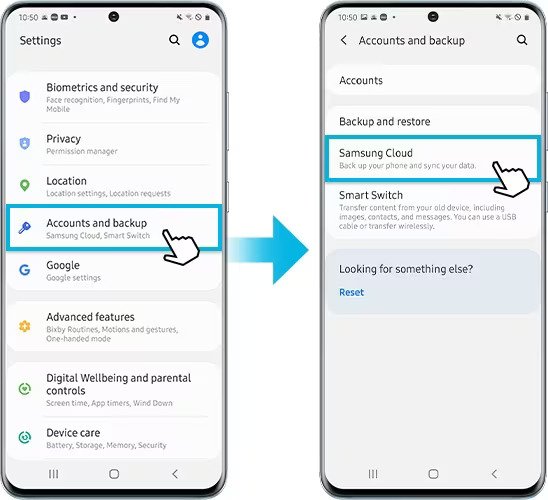
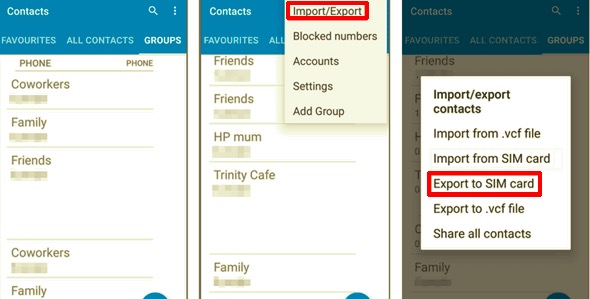
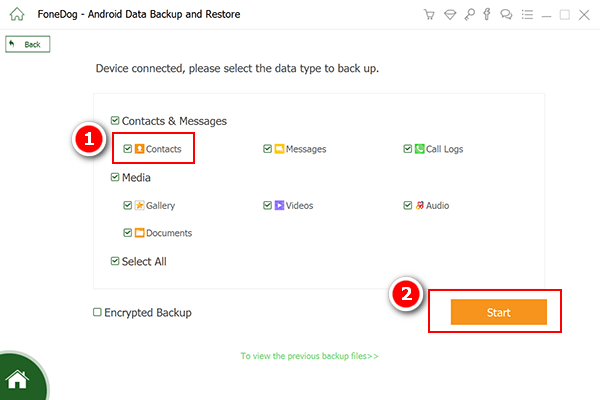
/
/